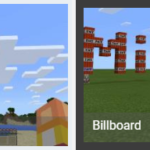マインクラフト×プログラミング MakeCode チュートリアル5
- 投稿日:2020.02.23
- 更新日:2020.03.15
- プログラミング マインクラフト
- Code Connection, MakeCode, Minecraft, コードコネクション, プログラミング, マインクラフト
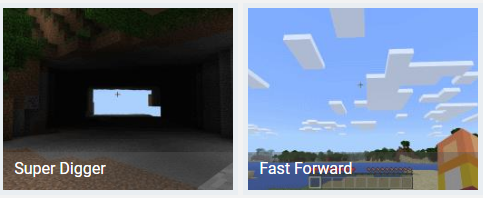
今回のチュートリアルでは、新しいブロックを使って、「条件があっていたら続けて同じことをする」という繰り返し文(くりかえしぶん)を学習します。
チュートリアルの名前は「Super Digger」(スーパーディガー)
ディガーというのは掘る人という意味です。マインクラフトの世界では銅や、銀などを洞窟で掘ったりしますよね。そういった、洞窟や山などに穴を掘って宝石などの珍しい石を探す人たちを鉱員(こういん)と呼びます。
Diggerは鉱員(掘る人)という意味もあるので、覚えておきましょう。
それでは、いつものようにマインクラフトを起動して、コードコネクションを使ってマインクラフトに接続したら、MakeCodeのエディターを開いてください。
<概要>
チュートリアル「Super Digger」を通して、新しい繰り返しのやり方を理解してもらいたいと思います。
また、今回のチュートリアルは、主人公にすごいパワーで穴を掘ってもらうとても楽しい内容です。
今回の目標
①「ブロックを並べる」を使って、穴を掘れる意味を理解する
②プログラムが繰り返されて実行されていることを経験する
スーパーパワーで穴を掘るぞ!
MakeCodeのエディター画面から、下記画像の赤枠でかこんだ、
「Supper Digger」をクリックしましょう。
そして前回同様、 「ブロックでチュートリアルを開始」をクリックしてください 。
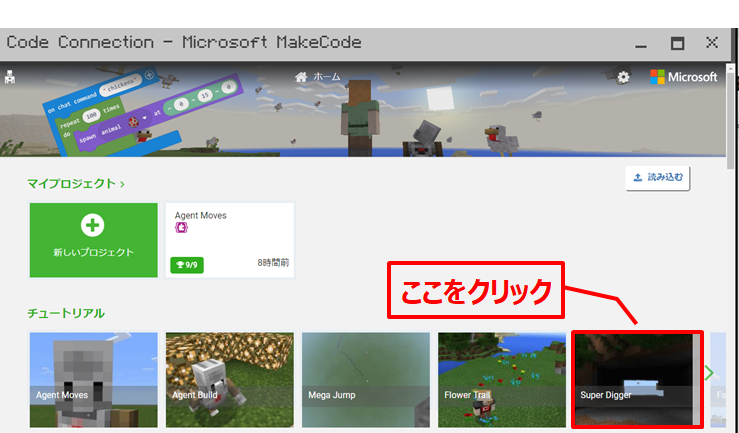
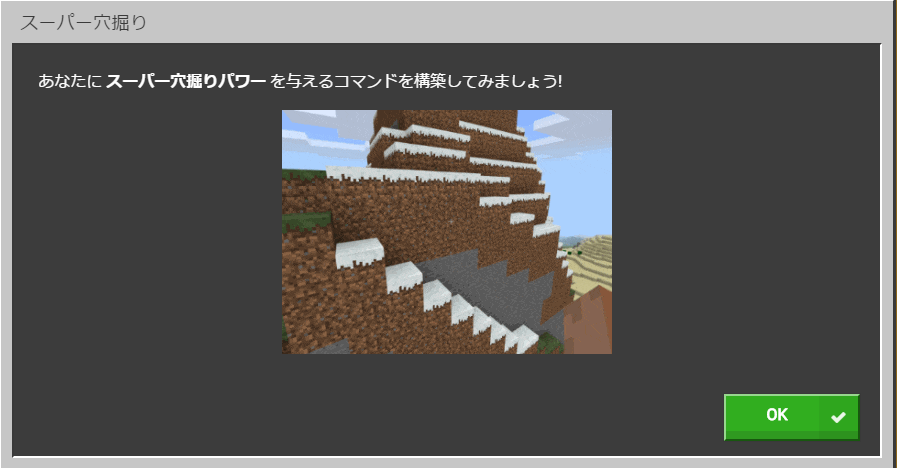
今回も上側の説明文が英語になっています。まだ日本語化していないようなので、私が翻訳します。(間違って翻訳したらごめんなさい。文法とかはあまり気にせずに大体で訳します)
空気ブロックを置くプログラムを作ろう
①.まず最初にチャットコマンドを「run」から「dig」に変更しましょう。これは簡単ですね。
それでは次へボタンを押してください。
今度は左側の黄緑色のボタン、ブロックから「ブロックを並べる」を持ってきましょう。
そして、ブロックの部分の絵を「草ブロック」から「空気ブロック」へ変更します。![]() から
から![]() に変えれましたか?
に変えれましたか?
そうすると、以下のようなプログラムになると思います。
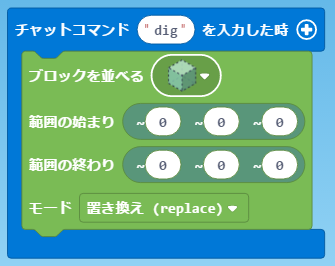
さらにここから、空気ブロックを置く「範囲」(はんい)を変えていきます。
範囲の始まり部分を「~0~0~0」の左側と右側を
「-1」(マイナス1)にしましょう。
真ん中は何も変えなくていいです。
次に、範囲の終わり部分の左側と右側を「1」(ふつうのいち)に変えます。
真ん中は同じく変えないようにしよう。
以下のようなプログラムができましたか?
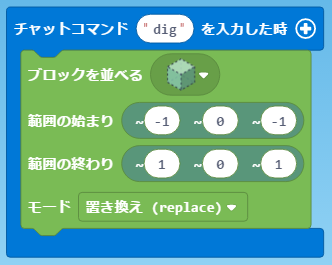
レッツ穴掘り!
それでは、ゲームに戻ってプログラムを実行してみよう。
「t」を押して、チャットモードになったら、「dig」を入力すると、
1マス分だけ土を掘れるようになったかな?
プログラムが実行されないときは、プログラムにいったん戻って、 このスタートボタンを押してから、もう一度試してね。
このスタートボタンを押してから、もう一度試してね。
もっといっぱい掘りたい!
②.1マス分では物足りないよね!もっといっぱい穴を掘れるように
プログラムを改造しよう。
今回は5マス分掘れるように数字を変えていきます。
下の絵のように、数字を変えてみましょう。
完成したら、またマインクラフトの世界に戻って実行してみよう!
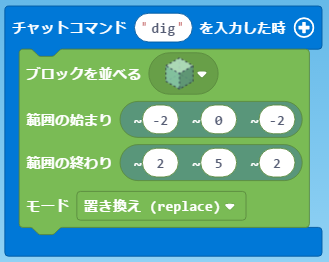
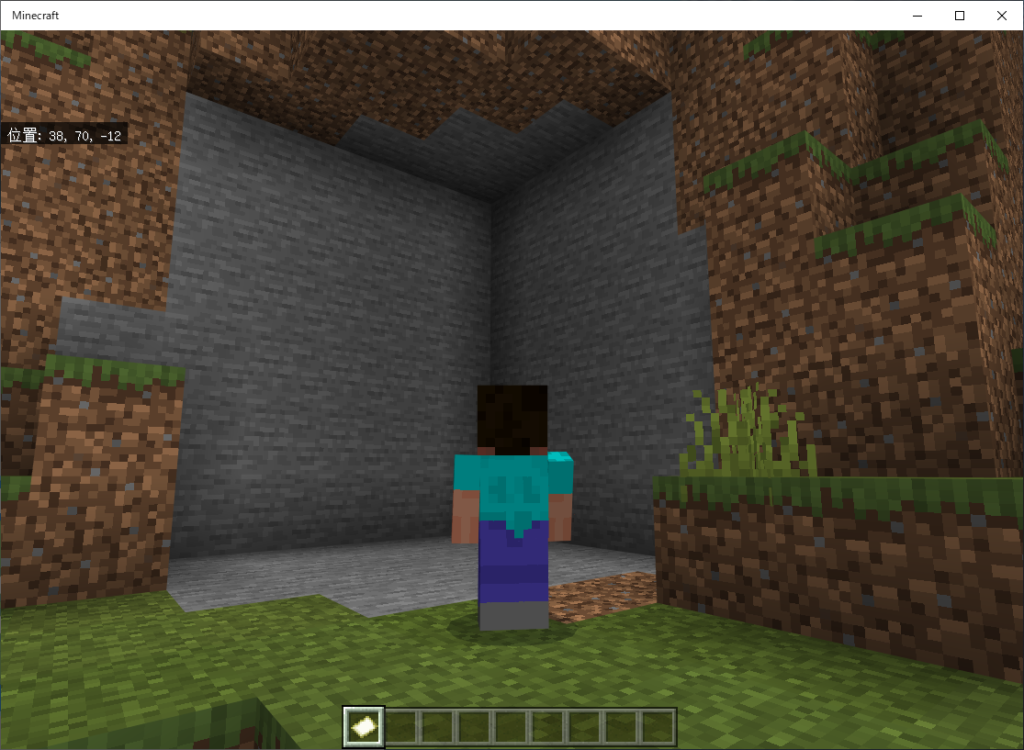
繰り返し実行するプログラムを作る
③.今度は新しいブロックを使って、繰り返してプログラムを実行できるようにしましょう。
左側の緑色のループボタンから「もし真なら繰り返し」というブロックを持ってきて、黄緑色の「ブロックを並べる」を囲むように付けます。
そして下の絵と同じ数字になるよう、プログラミングしてみよう。
また、完成したら試してみてね。
チャットボックスに「dig」を入力して、プログラムを実行したあとに、歩いてみましょう。さぁどうなったかな?
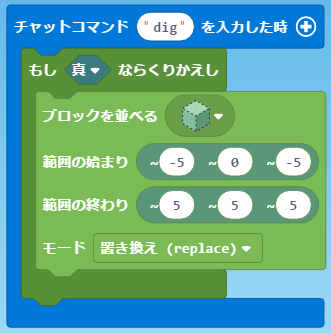
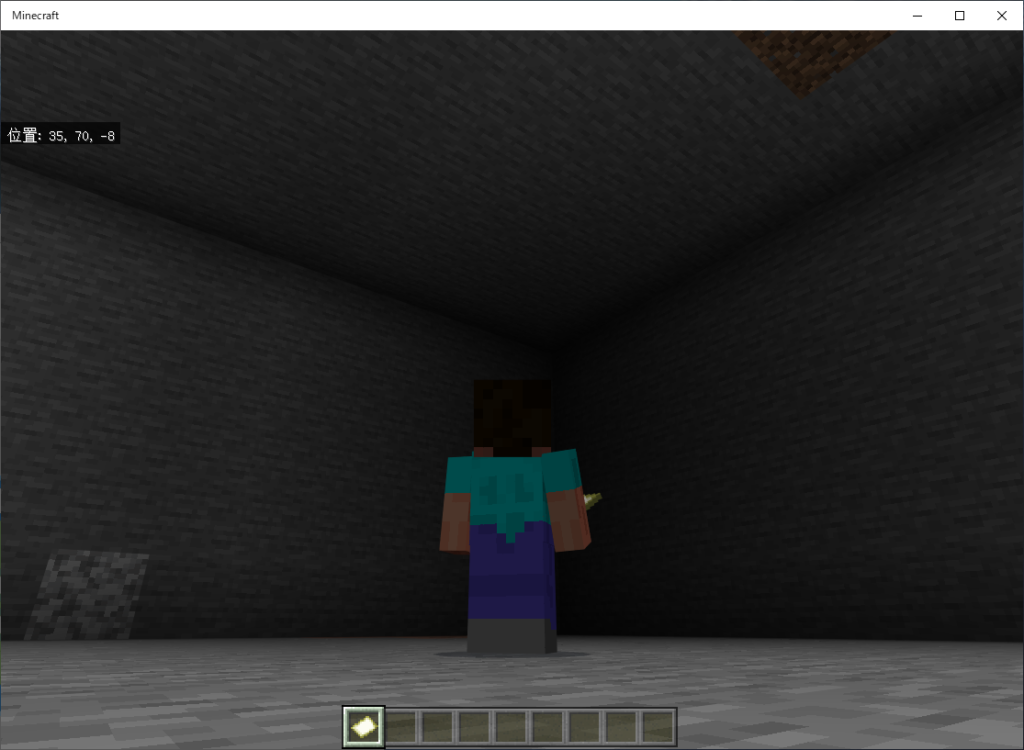
スーパーパワーでもっと掘るぞ!
④.最後に一度も数字を変えていなかった「範囲の始まり」の真ん中部分を
変えてみましょう。
以下のようにプログラムを変えてみましょう。
終わったら、どうなるかを先に自分で考えてみてね!どこが掘れるかな?
よそうができたら、プログラムを実行してみましょう。
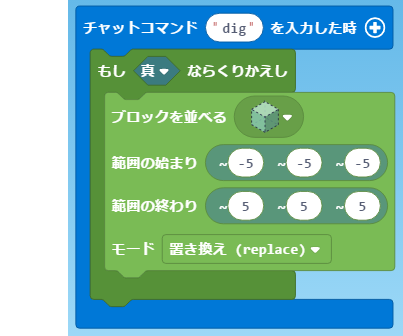
プログラムを実行したら、どうなったかな?
みんなのよそう通りに動いたかな?本当は主人公を浮かせてからプログラムを実行するように書いてあったけど、こっちのほうが面白いでしょ!?
これで、今回のチュートリアルは一通り完成です。
時間があったら、いろいろ数字を変えてみて、どこの数字を変えるとどのようになるのか試してみましょう。
まとめ
今回は新しいブロックで「もしも条件が合っていたら、プログラムを繰り返す」ということを学習しました。
「もし真なら」の「真」という部分が条件にあっているか調べる部分です。
今回の場合は、特に何もやっていないので、ずっと最初から「真」の状態(条件に合っている状態)だったので、ずっとプログラムが繰り返されている状態になっていました。
このチュートリアルでは、ずっとプログラムが続いている状態にするために、
繰り返しを行っていましたが、他にも条件が合えばプログラムが動くので、
「主人公が歩いたら」プログラムを実行する
などといった使い方もできますので、ぜひ挑戦してみてください。
それではまた、次の学習で!
-
前の記事
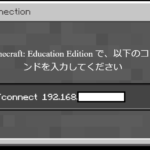
Code Connectionが接続できないときの話 2020.02.22
-
次の記事
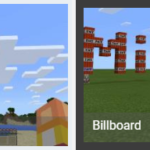
マインクラフト×プログラミング MakeCode チュートリアル6 2020.02.24